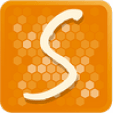Vous avez acquis un nouvel iPhone, mais vous n’êtes pas prêt à vous séparer pour autant de vos anciennes conversations. Une question dès lors s’impose à vous : comment récupérer ses SMS quand on change de portable iPhone ?
Vous souhaitez récupérer vos messages sur un nouvel iPhone ? Télécharger l’historique des SMS de l’iPhone ? Récupérer un ancien message ? Restaurer des messages après une réinitialisation ?
On vous explique comment transférer les messages d’un iPhone à l’autre, en intégralité ou juste une sélection, grâce à 5 méthodes différentes :
- Comment récupérer des messages sur un iPhone Sans écraser les autres données ⭐
- Transfert de message iPhone vers iPhone Sans PC
- Récupérer ses SMS sur iPhone Depuis une sauvegarde iCloud
- Récupérer des conversations messages iPhone Avec la synchronisation iCloud
- Avec iTunes Restauration complète
👉 Découvrez toutes nos solutions pour récupérer des SMS supprimés de l’iPhone ici !
💡 Attention : Les restrictions imposées par Apple ne permettent pas d’importer les messages directement sans faire une sauvegarde complète de votre appareil. En revanche, vous pourrez ensuite restaurer tous vos messages sans écraser d’autres données de votre iPhone à l’aide de CopyTrans Shelbee.
Voici un récapitulatif pour vous aider à choisir la meilleure solution de transfert de messages d’iPhone vers iPhone :
| CopyTrans Shelbee | Renvoi sur iPhone | Restauration iCloud | Synchronisation iCloud | Restauration iTunes | |
| Sélectivité | Sélectionnez SMS, iMessages, WhatsApp, Viber ou tout d’un coup | Sélectionnez et transférez les messages manuellement | Toutes les données iPhone | Tous les messages d’un coup | Toutes les données iPhone |
| Sauvegarde complète | Nécessaire | Non | Nécessaire | Non | Nécessaire |
| Ordinateur | Nécessaire | Non | Non | Non | Nécessaire |
| Connexion Internet | Nécessaire | Non | Nécessaire | Nécessaire | Non |
| Prix | 11.99 € pour un accès illimité et 2 ans de mises à jour gratuites | Dépend de votre forfait cellulaire | À partir de 0.99 €/mois | Gratuit | Gratuit |
| Avantages | Restauration de toutes les conversations d’un coup, les autres données iPhone restent intactes | Pratique pour transférer un ou quelques messages | Bien si l’iPhone de destination est neuf ou vide | Très utile pour les iPhones ayant le même Apple ID | Bien si l’iPhone de destination est neuf ou vide |
Comment récupérer des SMS sur un iPhone ?
Sans écraser les données
Pour récupérer vos conversations et messages sur iPhone sans écraser le reste des données présentes sur l’appareil, nous vous conseillons CopyTrans Shelbee. Notez que vous aurez besoin d’un ordinateur.
Avantages :
1
✓ Transférer vos messages iPhone vers iPhone, mais aussi iMessages, WhatsApp et Viber, sans écraser les autres données
2
✓ Sauvegarde de l’iPhone sur le PC ou un disque dur externe
3
✓ Restauration sélective
Inconvénient :
1 ✘ Payant
Comment transférer des messages d’iPhone vers iPhone avec CopyTrans Shelbee :
- Installez et démarrez CopyTrans Shelbee. Vous pouvez vous référer au guide d’installation.
- Connectez le téléphone qui contient les SMS iPhone à récupérer à votre PC avec un câble USB. Puis, dans le menu principal, choisissez Sauvegarde :
- ⚠ Du fait des restrictions d’Apple, vous ne pouvez récupérer vos SMS d’iPhone que depuis une Sauvegarde complète :
- Sélectionnez ensuite la destination de votre sauvegarde. Vous pouvez choisir un fichier sur votre PC ou sauvegarder sur un disque dur externe.
- Si votre appareil est protégé par un mot de passe de sauvegarde iOS, rentrez-le quand le logiciel le demande.
Patientez jusqu’à la fin de la sauvegarde. Quand celle-ci sera terminée, déconnectez votre iPhone de votre PC. - Maintenant, transférez vos messages iPhone vers un nouvel iPhone : connectez l’iPhone sur lequel vous souhaitez récupérer vos SMS et sélectionnez la Restauration personnalisée dans CopyTrans Shelbee.
- Ensuite, sélectionnez la sauvegarde que vous venez de créer :
- Une fois la sauvegarde déchiffrée, vous allez avoir un aperçu de toutes les données qui peuvent être récupérées. Choisissez celles que vous souhaitez transférer vers un nouvel iPhone. Nous avons choisi ici les SMS et les Notes :
- Maintenant, veuillez patienter pendant la restauration de vos SMS d’iPhone. Si vous avez choisi beaucoup d’éléments à restaurer, ceci peut prendre un petit moment.
- Votre appareil va redémarrer pour finaliser la restauration, et vous y retrouverez la copie exacte de vos conversations SMS, iMessage, WhatsApp, Line ou encore Viber !
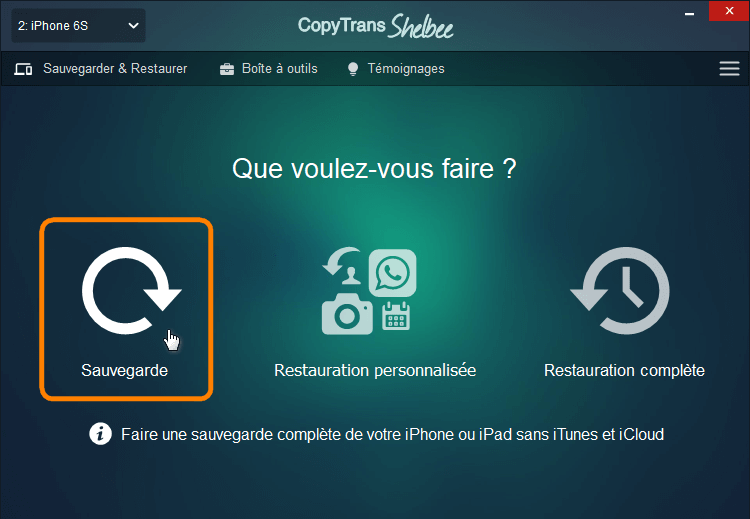
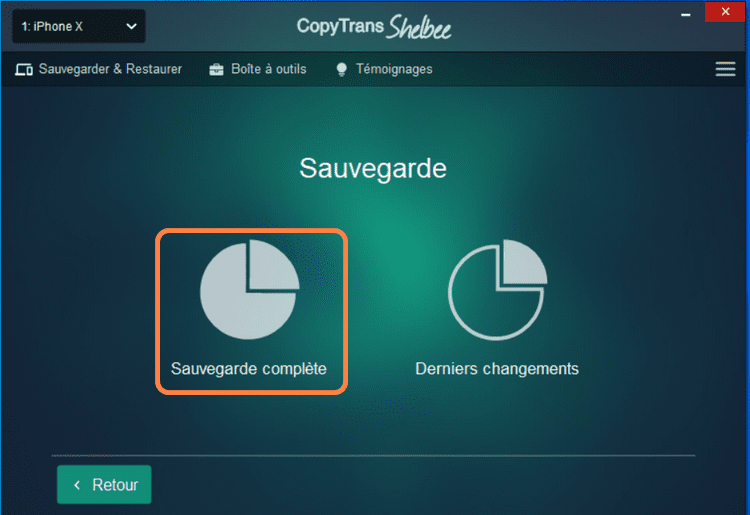
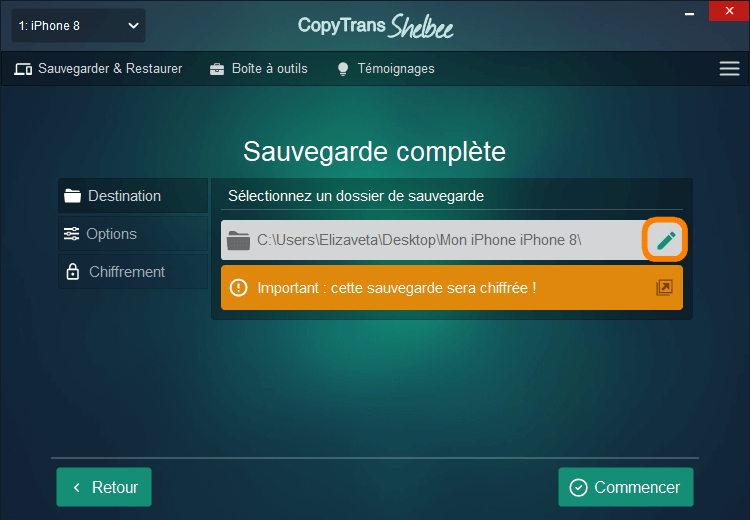
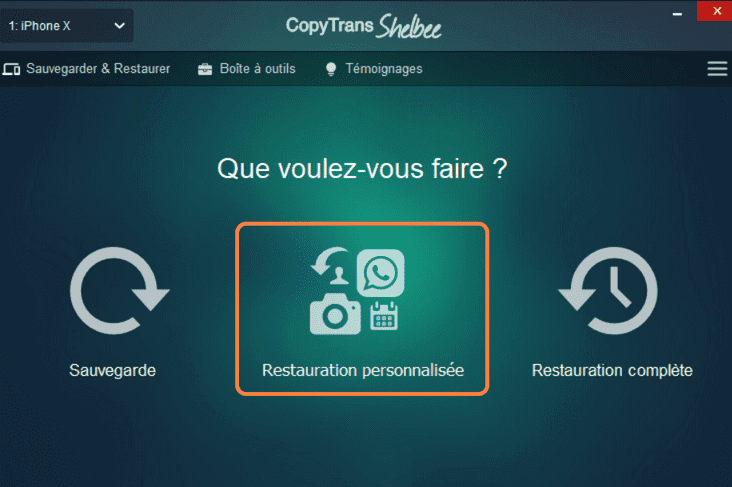
Note : la fonction de restauration personnalisée n’est disponible que dans la version complète de CopyTrans Shelbee. Dans la version gratuite, vous ne pouvez effectuer qu’une restauration complète de votre appareil.

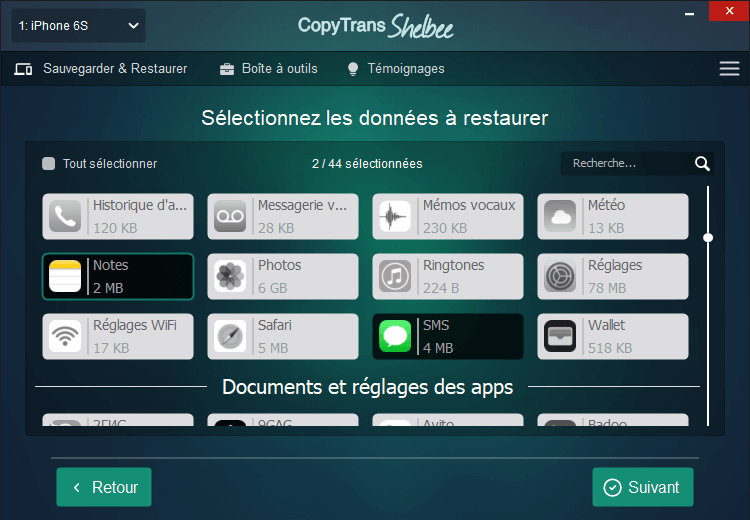
✌ Pour plus de détails, consultez toutes les étapes de restauration d’iPhone sans iTunes (sélective ou complète).
💡 Saviez-vous que vous pouvez également imprimer vos SMS iPhone ?
Transfert de message iPhone vers iPhone
Sans PC
Vous avez deux iPhones, mais pas de PC sous la main ? Vous pouvez toujours transférer un SMS iPhone vers votre autre compte ou à votre ami avec cette méthode simple, mais un peu laborieuse.
Avantage :
1 ✓ Simple, ne nécessite aucun logiciel tiers, disponible à tout moment
Inconvénients :
2
✘Sélection manuelle, peu commode pour de grandes conversations
3
✘Le nom de l’expéditeur sera remplacé par votre nom et la date par celle du jour
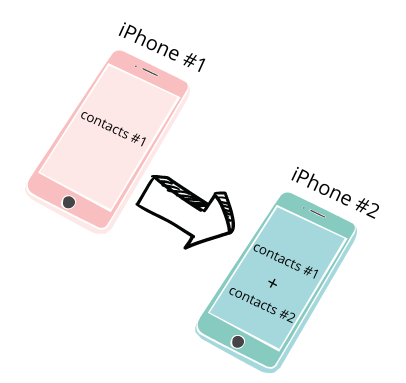
Si vous souhaitez tout transférer un message vers un iPhone, utilisez le renvoi :
- Ouvrez la conversation et appuyez longuement sur un message. Puis choisissez « Plus » dans la liste qui apparaît.
- Sélectionnez plusieurs messages si nécessaire.
- Cliquez sur la flèche en bas de l’écran, puis indiquez le destinataire en haut de l’écran.
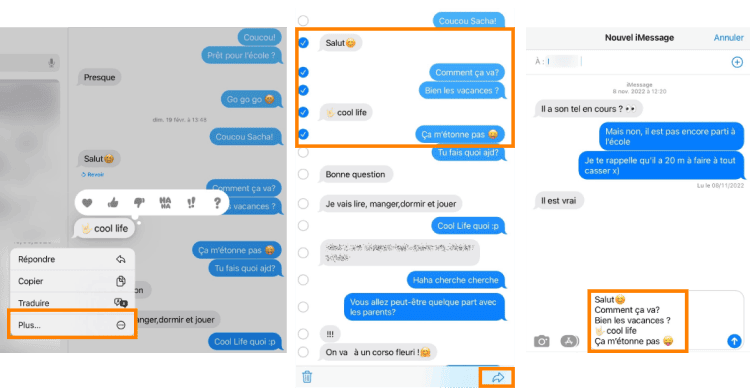
Attention : Le prix du renvoi des SMS et MMS dépend de votre forfait cellulaire ! Le renvoi des iMessages est gratuit, mais nécessite Internet.
Transfert des SMS iPhone avec iCloud
Vous préférez iCloud ? Nous avons 2 solutions possibles pour récupérer une conversation message sur iPhone avec iCloud :
- Via la sauvegarde et la restauration iCloud
- Via la synchronisation des messages sur 2 iPhones ayant le même Apple ID
Sauvegarde et restauration complète de votre iPhone
⚠ Avant de choisir cette option pour récupérer vos messages, assurez-vous que vos SMS ne sont pas synchronisés avec iCloud. Rendez-vous dans Réglages > votre compte iCloud (en haut, avec votre photo > iCloud > Apps utilisant iCloud > SMS/ WhatsApp etc.
Si l’interrupteur à côté des SMS est vert , cela signifie que ces données sont dans iCloud et elles ne seront pas incluses dans la sauvegarde. En savoir plus sur la différence entre la Synchronisation et la Sauvegarde iCloud. Dans ce cas-là, passez à la solution suivante.
Si l’interrupteur est gris , vous pouvez suivre les étapes ci-dessous.
Les avantages et les inconvénients d’une restauration iCloud
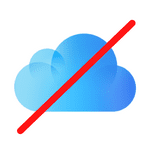
- 1 ✓ Ne nécessite pas d’ordinateur ;
- 2 ✘ Le stockage gratuit iCloud est limité à 5 Go ;
- 3 ✘ Si les SMS sont déjà synchronisés avec iCloud, ils ne seront pas inclus dans la sauvegarde ;
- 4 ✘ Il est nécessaire de réinitialiser l’iPhone de destination.
- Accédez aux Réglages sur votre iPhone et cliquez sur votre compte iCloud (avec une photo tout en haut). Sélectionnez iCloud, puis Sauvegarde iCloud. Activez la fonctionnalité et lancez la sauvegarde. Dès que c’est fait, passez à la restauration. Que faire si la sauvegarde iCloud est impossible ?
- Pour restaurer la sauvegarde d’iCloud sur un autre iPhone, accédez aux Réglages sur le nouvel iPhone, puis Général > Transférer ou réinitialiser l’iPhone > Effacer le contenu et les réglages.
- Après la réinitialisation, sélectionnez la restauration à partir d’iCloud. ⚠ Attention : Vous devez connecter votre deuxième iPhone au même Apple ID.
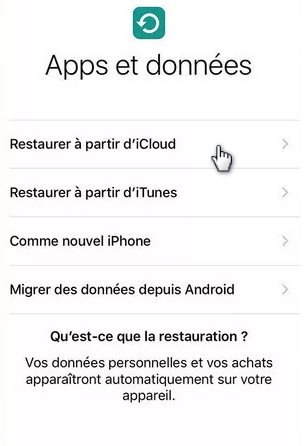
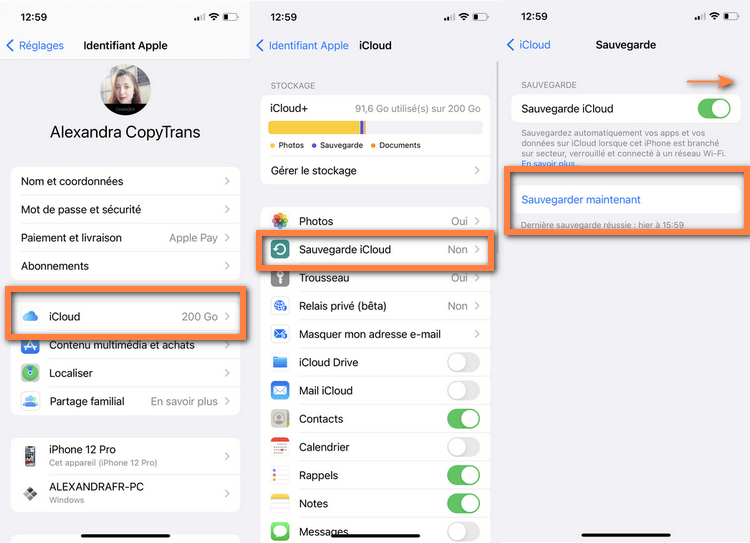

Plus de détails sur la sauvegarde iCloud dans cet article, mais aussi que faire si la restauration iCloud s’éternise dans celui-ci.
Synchronisation de 2 iPhones avec iCloud
Les avantages et les inconvénients d’une synchronisation iCloud
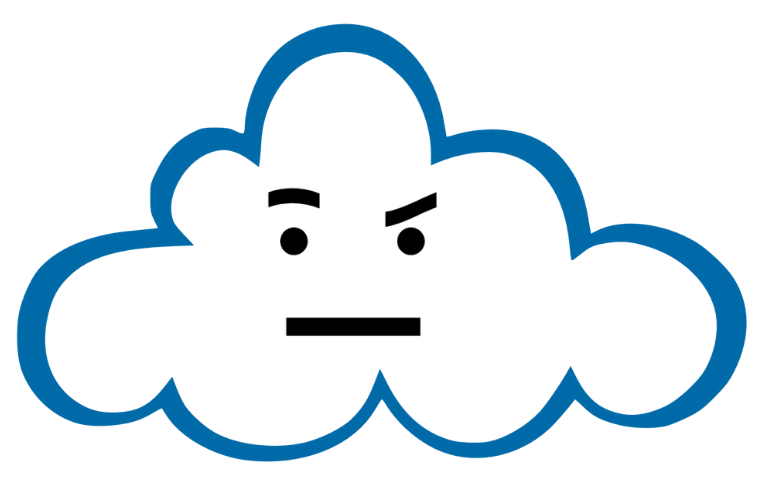
- 1 ✓ Simple ;
- 2 ✓ Pas nécessaire d’utiliser un ordinateur ;
- 1 ✘ Le stockage gratuit iCloud est limité à 5 Go ;
- 2 ✘ Il faut associer le deuxième iPhone au même compte iCloud, ce qui peut engendrer la confusion des données.
- Accédez aux Réglages > votre compte iCloud avec une photo > iCloud > Tout afficher sous Apps utilisant iCloud > cliquez sur l’interrupteur à droite de SMS/ WhatsApp etc. Lorsqu’il devient vert , cela signifie que les données sont maintenant synchronisées avec iCloud.
- Pour transférer les messages vers un autre iPhone, connectez-le au même compte iCloud. Si c’est déjà le même compte, passez à l’étape 3. Si non, pour ce faire, cliquez sur votre compte iCloud avec une photo dans les « Réglages », puis sur « Déconnexion » tout en bas de la liste. Ensuite, reconnectez ce deuxième iPhone au compte du premier iPhone.
- Répétez l’étape 1. Assurez-vous que vous êtes connecté à Internet. Les messages apparaîtront sur votre autre iPhone dans quelques minutes ou heures. Les messages reçus s’afficheront sur les deux iPhones tant que la synchronisation sera activée.

💡 Vous pouvez également utiliser la synchronisation pour transférer des données entre iPhone et iPad.
Transférer des messages iPhone avec iTunes
Vous préférez des moyens old-school et cherchez une solution gratuite ? iTunes est aussi une bonne alternative pour le transfert des SMS iPhone.
Il vous faudra faire une sauvegarde complète de votre iPhone 1 et puis la restaurer sur votre iPhone 2.
Avantages :
1
✓ Pas de limite de stockage
2
✓ Gratuit
Inconvénients :
1
✘ Les données de l’iPhone de destination seront remplacées par celles de la sauvegarde
2
✘ Les sauvegardes et restaurations échouent de façon imprévisible
3
✘ Apple ID de l’iPhone de destination sera remplacé par celui de la sauvegarde

Pour transférer les messages iPhone vers iPhone avec iTunes :
- Téléchargez iTunes depuis Microsoft Store. Puis lancez le logiciel et connectez votre appareil iOS au PC.
- Cliquez sur l’icône avec l’appareil en haut à gauche.
- Dans l’onglet « Résumé », cochez la case « Cet ordinateur » et cliquez sur « Sauvegarder maintenant ».
- Quand la sauvegarde est terminée, connectez l’autre iPhone à l’ordinateur. Cliquez sur « Restaurer maintenant ».
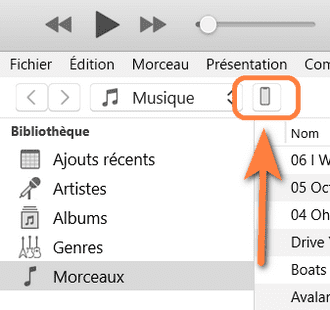


Conclusion – transférer un SMS iPhone
Ainsi, il existe des solutions gratuites et payantes pour transférer vos SMS iPhone vers un autre iPhone.
S’il vous faut tout simplement renvoyer un ou quelques messages, vous n’avez pas besoin d’un outil pour ce faire, mais de votre téléphone.
Vous n’avez pas peur de perdre les données de votre deuxième iPhone ? Dans ce cas, vous pouvez passer par les restaurations iTunes ou iCloud.
La synchronisation iCloud ne copiera les messages d’un iPhone vers un autre qu’à l’aide d’Internet.
Mais si vous ne souhaitez ni partager vos données avec iCloud, ni écraser les données de l’iPhone de destination, il vaut opter pour une solution sûre : CopyTrans Shelbee va effectuer une sauvegarde complète de votre appareil iOS vers un dossier sur le PC ou un disque dur externe. Vous pouvez ensuite sélectionner les données à restaurer sur votre nouvel iPhone.
Essayer CopyTrans Shelbeesans publicité